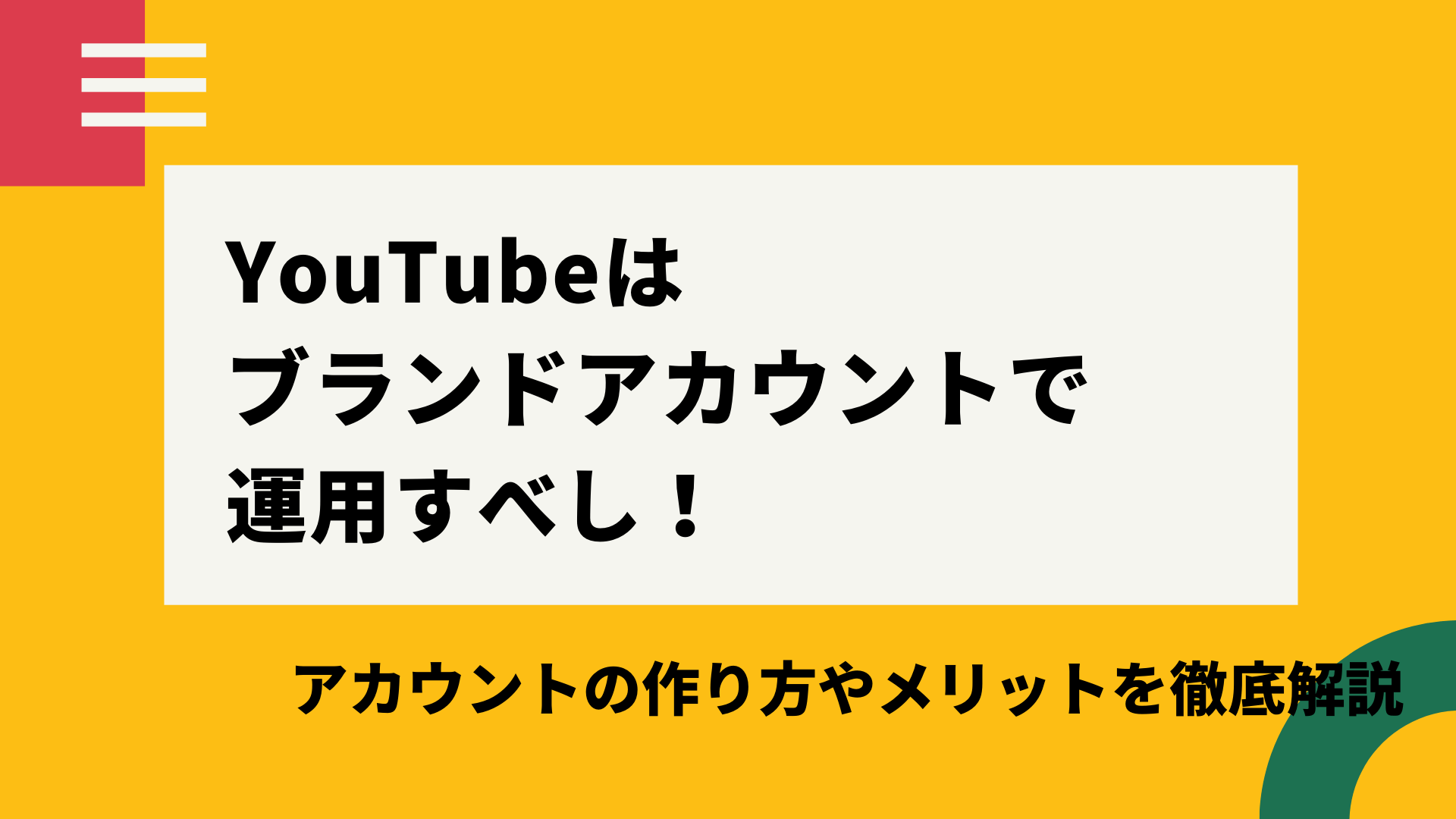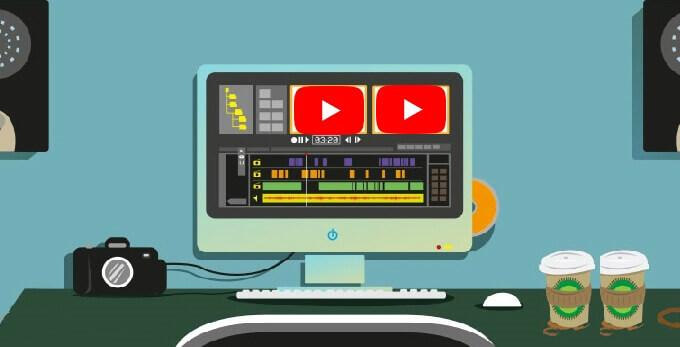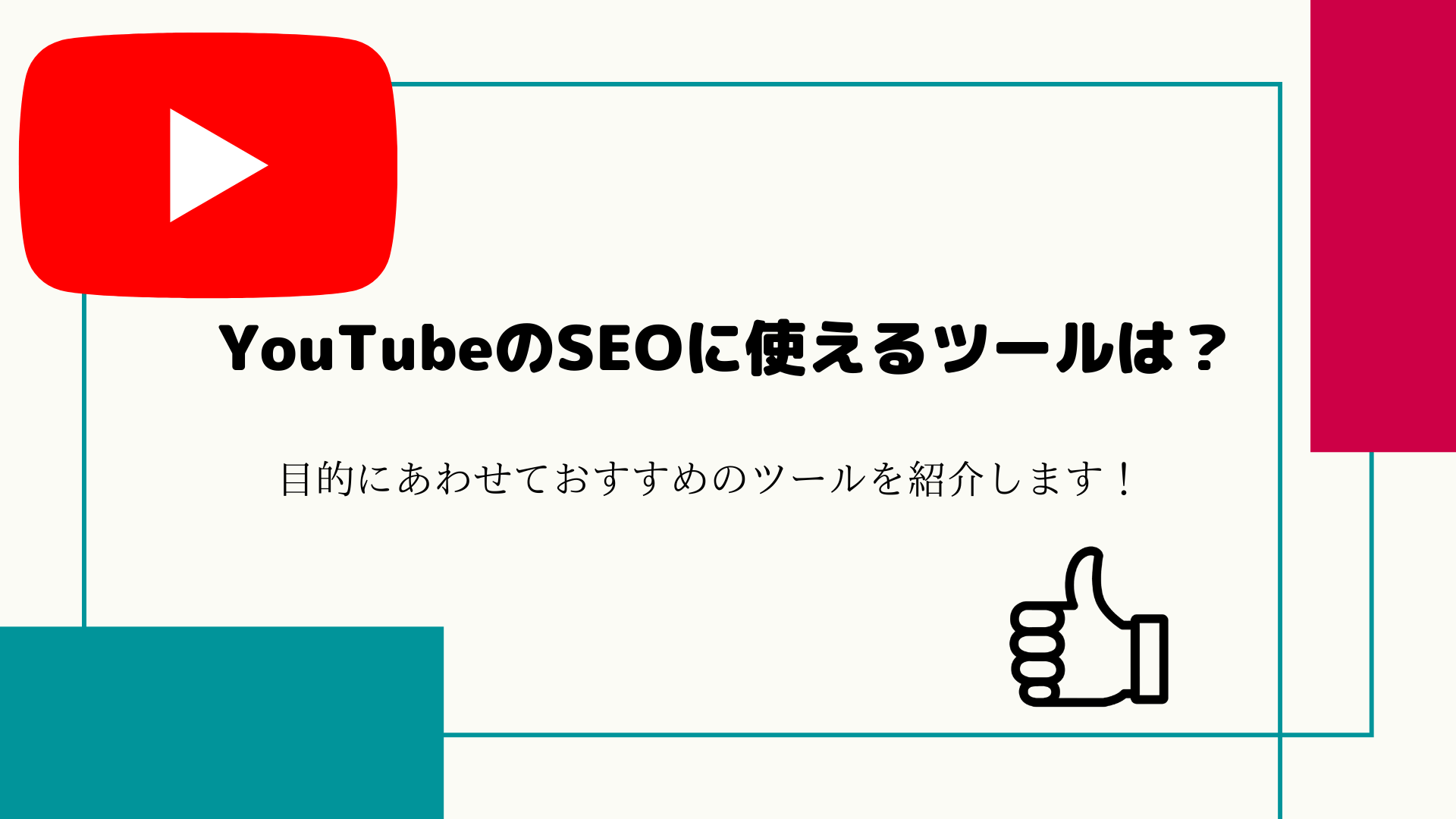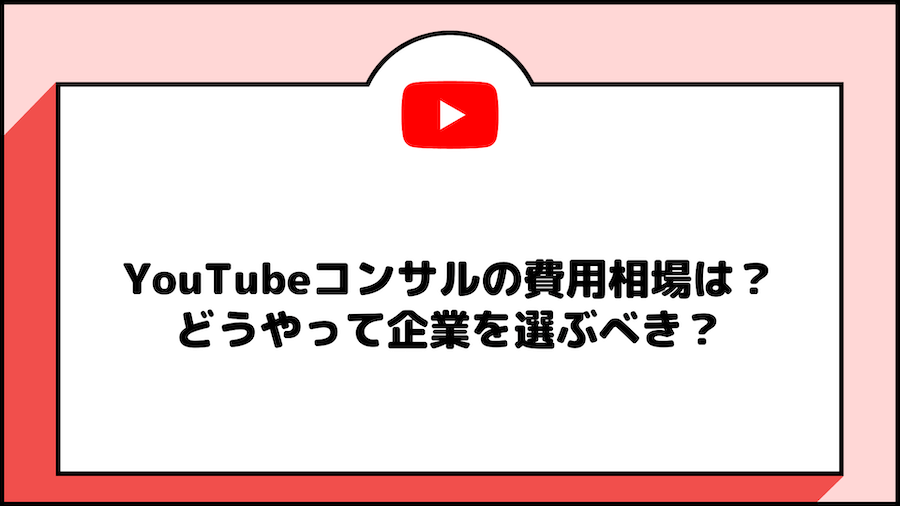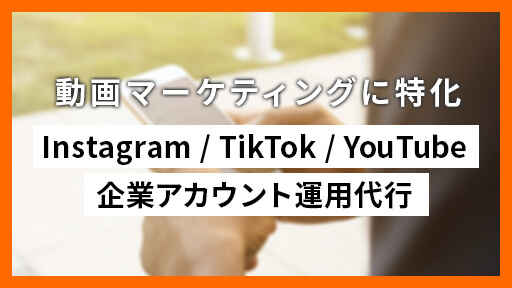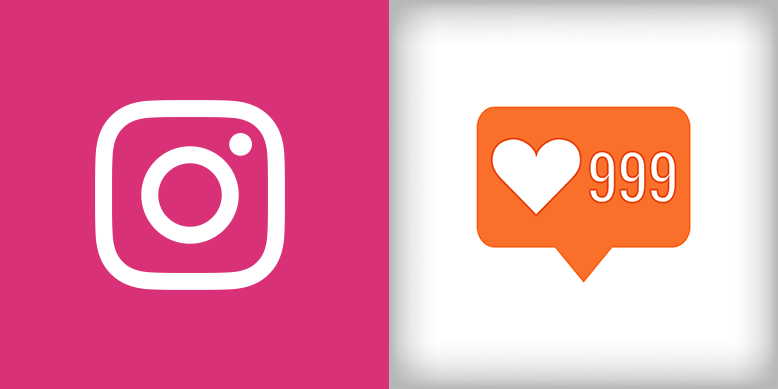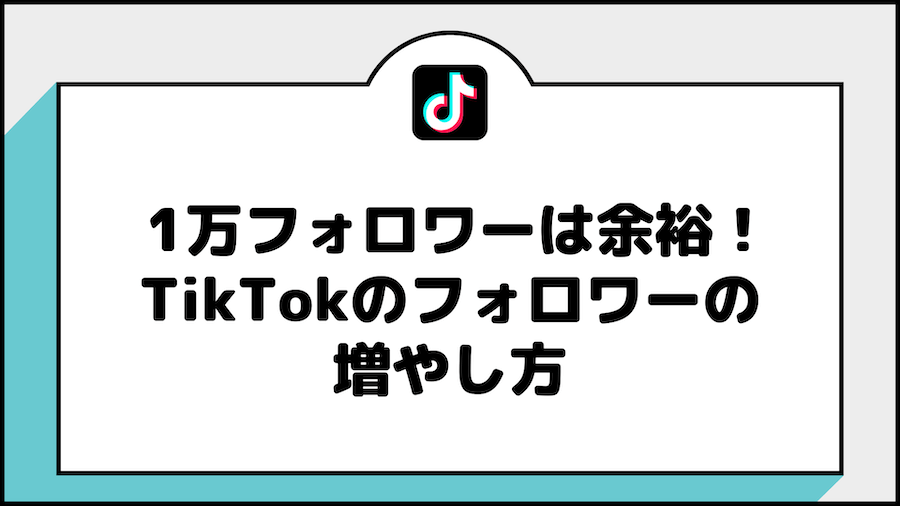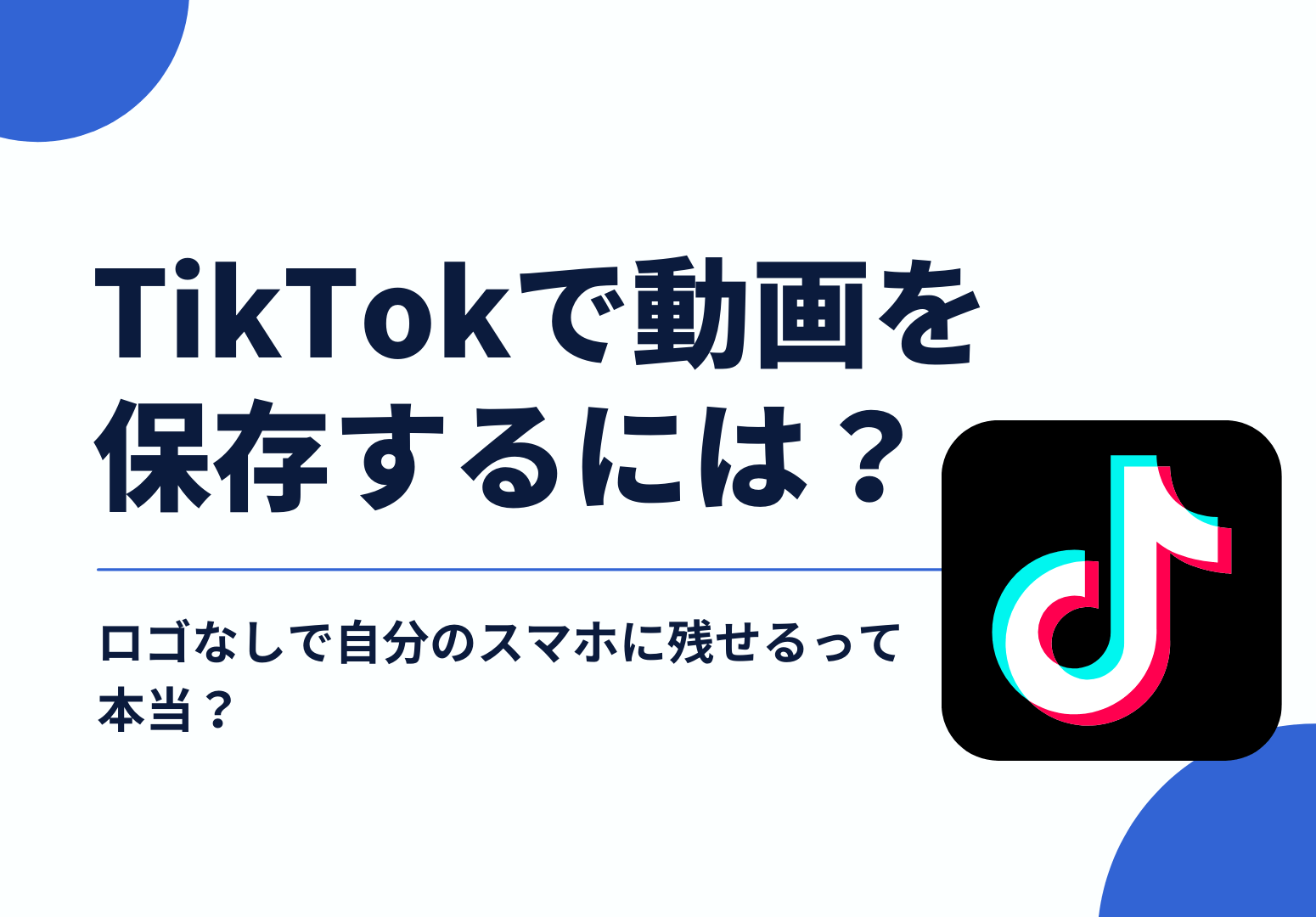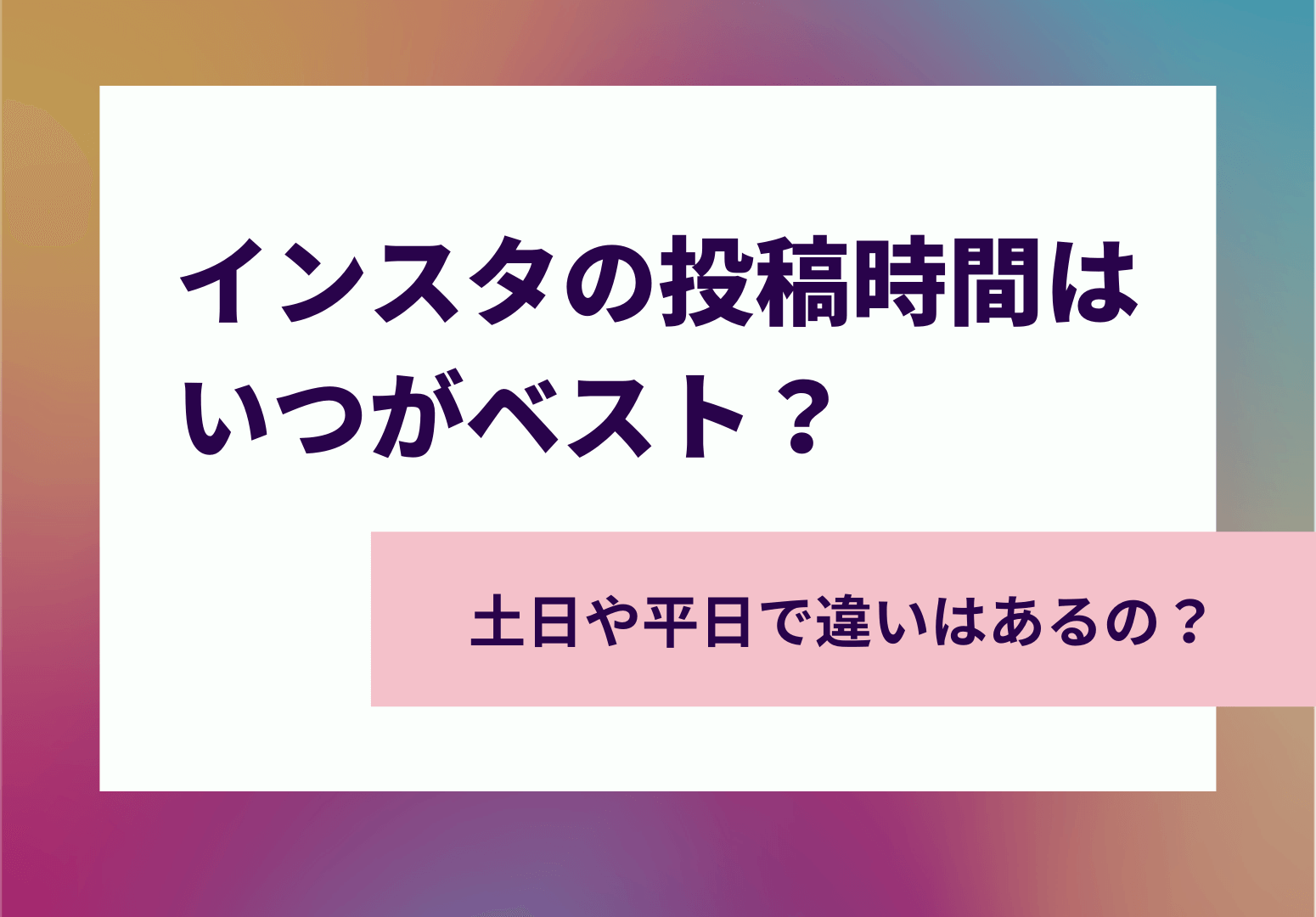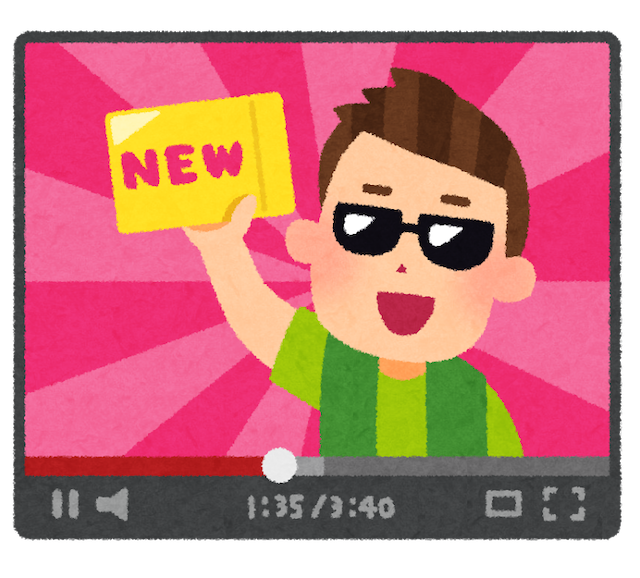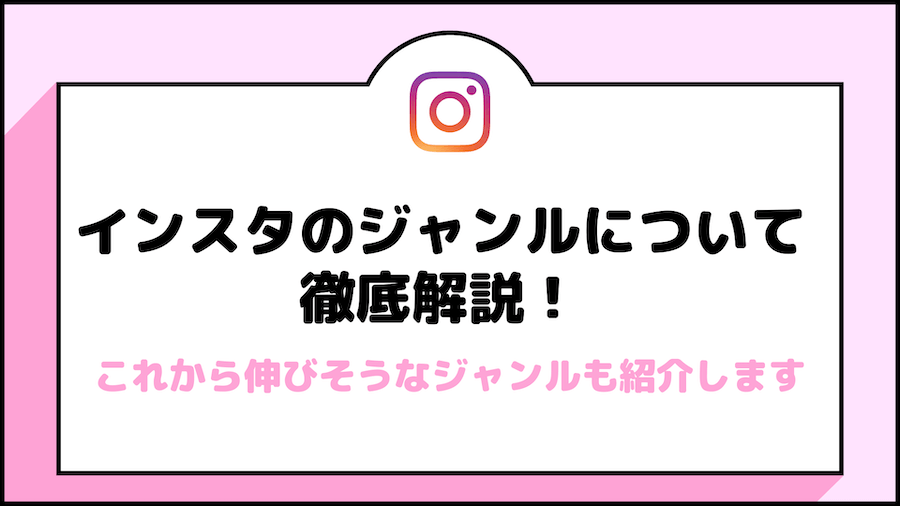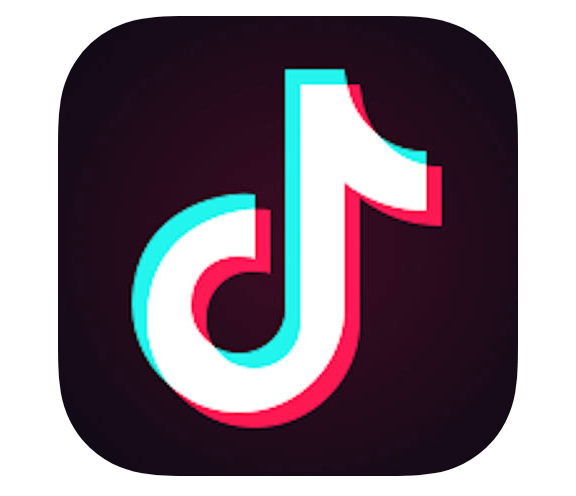YouTubeにはアカウントの種類があることをご存知でしょうか。 多くの人はYouTubeを視聴用のツールとして活用しており、気にすることはないかもしれませんが、動画の投稿も行う場合はアカウントの種別が重要です。 具体的…
YouTubeにはアカウントの種類があることをご存知でしょうか。
多くの人はYouTubeを視聴用のツールとして活用しており、気にすることはないかもしれませんが、動画の投稿も行う場合はアカウントの種別が重要です。
具体的には、以下の2つのアカウントに分類されます。
・デフォルトアカウント
・ブランドアカウント
YouTubeでは、ひとつのGoogleアカウントに対して、ひとつのデフォルトアカウントが割り当てられますが、ブランドアカウントは複数持つことができます。
そんなYouTubeのブランドアカウントですが、複数のアカウントを所持できる以外に、どんなメリットがあるのでしょうか。
3分ほどで解説します。
目次
【簡単】YouTubeのブランドアカウントの作り方
ブランドアカウントのメリットについて解説する前に、アカウントの作り方について解説します。
Googleアカウントを、すでにお持ちであることを前提に話を進めます。
具体的なステップは以下です。
1.GoogleアカウントでYouTubeにログイン
2.画面右上のプロフィール写真をクリック
3.プルダウンメニューが現れるので、「設定」をクリック
4.「新しいチャンネル」をクリック
5.チャンネル名を入力(チャンネル名は後からでもカスタマイズできます)
6.「新しいGoogleアカウントを独自の設定(YouTubeでの検索履歴や再生履歴)で再生していることを理解しています。」の横にチェックを入れる
チャンネルを作成
簡単に作成できるので、まずはアカウントを作成しておきましょう。
YouTubeのブランドアカウントの設定項目
ブランドアカウントを作成したら、必要な項目を設定します。
画面右上の「チャンネルをカスタマイズ」をクリックしYouTubeStudioにアクセスします。
YouTubeStudioにアクセスしたら、「カスタマイズ」をクリック。
ここから必要な設定をしていきます。
以下の3つのタブに分かれているので、それぞれを設定していきます。
・基本情報
・ブランディング
・レイアウト
基本情報
具体的には以下の情報を入力してください。
・チャンネル名
・チャンネルの説明
・チャンネルのURL
・リンク
・連絡先情報
企業アカウントとして運営する場合、必ず問い合わせ用のメールアドレスを記載しておきましょう。
ブランディング
以下の項目を設定します。
・写真
・バナー画像
・透かし画像
Googleが推奨するファイル形式、サイズ、データ容量が記載されているので、ガイドラインに沿って画像を用意しましょう。
レイアウト
レイアウトを選択します。
動画を順番にアップロードするだけでは、味気のない見た目になってしまいます。
「人気のアップロード動画」があればまとめたり、特定のカテゴリごとに動画を分けたりできます。
デフォルトアカウントからチャンネルの移行
ブランドアカウントを作成したら、チャンネルを移行しましょう。
登録者や動画は引き継がれるので、安心してください。
(アイコンとチャンネル名のみ再設定が必要です)
チャンネル移行の手順
チャンネルの移行手順は以下です。
1.デフォルトアカウントへログイン
2.画面上のアイコンをクリック
3.「設定」をクリック
4.「詳細設定を表示する」をクリック
5.「チャンネルをブランドアカウントに移動する」をクリック
6.パスワードを入力しログイン
7.画面下部のチャンネルの移行先のアカウントを選択
8.チャンネルを移行
チャンネル移行の注意点
簡単なのですぐにチャンネルを移行できますが、2つほど注意点があります。
・動画が置き換わる
・コメントが消える
まず1つ目は、動画が置き換わることです。
チャンネルを移行する際にすべての動画が置き換わるので、新たなチャンネルに動画がある場合は、YouTube外に別途保管しておくことをおすすめします。
2つ目の注意点は、コメントが消えることです。
厳密にはすべてのコメントが消えるわけではなく、自分がしたコメントが消えます。
細かく分類すると、以下の2種類です。
・誰かの動画に対して、自分がしたコメント
・自分の動画に付いたコメントへの返信(自分がした返信)
2022年12月現在、対処法がないので、コメントに関してはあきらめるしかありません。
YouTubeのブランドアカウントのメリット
次はブランドアカウントを利用するメリットについて解説します。
企業がYouTubeアカウントを運営するうえで、役に立つ機能が多いので確認しておきます。
複数人でのアカウント管理に向いている
ブランドアカウントに切り替えることで、複数人でのアカウント運営が可能になります。
具体的には、以下の権限の割り当てができます。
・オーナー
・管理者
オーナーは1人ですが、管理者を複数人設定できます。
権限の設定方法は以下です。
1.YouTubeStudioへアクセス
2.設定をクリック
3.権限をクリック
4.権限を管理をクリック
5.新しいユーザーのアドレスを入力
厳密には「コミュニケーション管理者」という権限もあるのですが、YouTubeの運営においては、特に気にする必要はありません。
参照:YouTubeヘルプ
詳しく知りたい人は「YouTubeヘルプ
」内の質問をご覧ください。
複数のチャンネルを運営できる
冒頭でも軽く触れましたが、企業がYouTubeを運営する場合、ジャンルを細分化して複数のチャンネルを運営したいケースもあるでしょう。そんなときに有用なのがブランドアカウントです。
個人アカウントでは、1つのチャンネルしか作成できませんが、ブランドアカウントを作成することで、複数のチャンネルを作成できます。
複数のチャンネルを一元管理できるので、管理コストの削減にもつながります。
まとめ
2022年現在、YouTubeアカウントを運営するには、ブランドアカウントが必須です。
ブランドアカウントのメリットについては、ご理解いただけたかと思いますので、お持ちでない方はすぐに作成しておきましょう。
アカウントを作ったはいいけれど、投稿する動画について悩む……そのような方は株式会社TOPICAへご相談ください。多数のチャンネルを伸ばしてきた実績をもとに、ビジネスモデルに沿ったご提案をいたします!